Panel
Panels are overlays that contain supplementary content and are used for complex creation, edit, or management experiences. For example, viewing details about an item in a list or editing settings.
Examples
Panel control live demo in Bash
Basic panel
- Python
- PowerShell
import pglet
from pglet import Button, Panel, Text
with pglet.page("basic-panel") as page:
def button_clicked(e):
p.open = True
page.update()
b = Button(text="Open panel", on_click=button_clicked)
page.add(b)
p = Panel(title="Basic panel", controls=[Text(value="Content goes here")])
page.add(p)
input()
# TODO
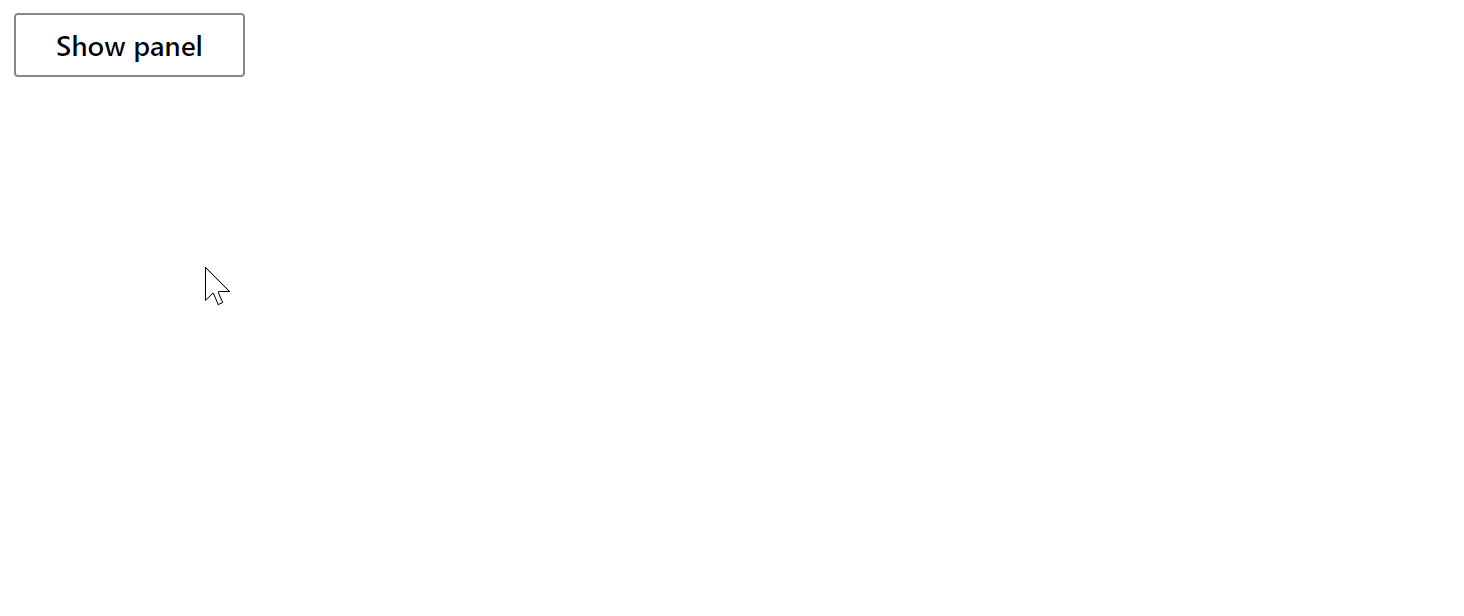
Panel size options
- Python
- PowerShell
import pglet
from pglet import Button, Dropdown, Panel, Text, dropdown
with pglet.page("panel-size") as page:
def button_clicked(e):
p.type = dd.value
p.open = True
page.update()
dd = Dropdown(
width=100,
value="small",
options=[
dropdown.Option("small"),
dropdown.Option("smallLeft"),
dropdown.Option("medium"),
dropdown.Option("large"),
dropdown.Option("largeFixed"),
dropdown.Option("extraLarge"),
dropdown.Option("fluid"),
],
)
b = Button(text="Open panel", on_click=button_clicked)
page.add(dd, b)
p = Panel(title="Basic panel", controls=[Text(value="Content goes here")])
page.add(p)
input()
# TODO
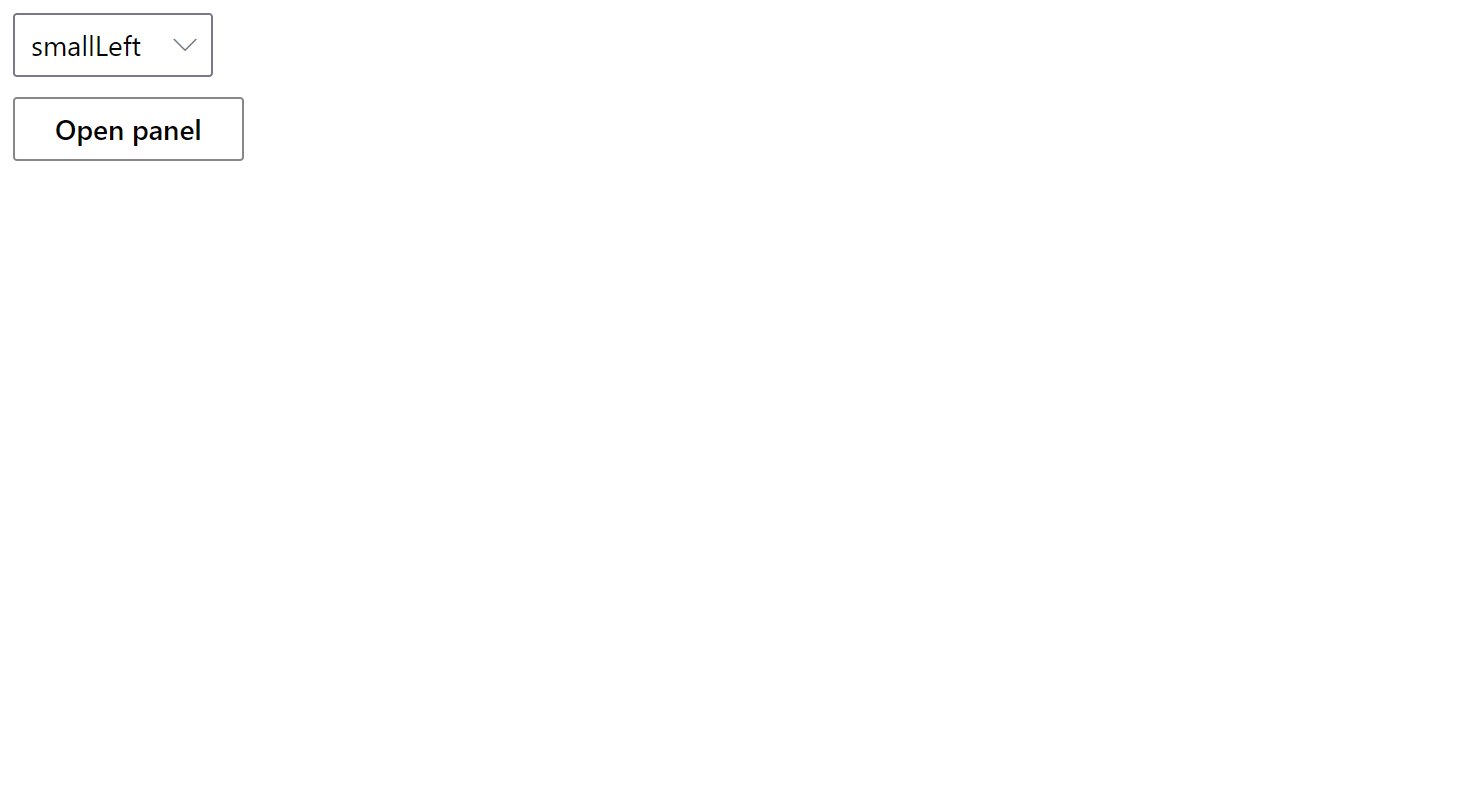
Custom panel
- Python
- PowerShell
import pglet
from pglet import Button, Dropdown, Panel, Text, Textbox, dropdown
with pglet.page("panel-custom") as page:
def button_clicked(e):
p.type = dd.value
p.width = tb.value
tb.value = ""
p.open = True
page.update()
dd = Dropdown(
width=100,
value="custom",
options=[
dropdown.Option("custom"),
dropdown.Option("customLeft"),
],
)
b = Button(text="Open panel", on_click=button_clicked)
tb = Textbox(label="Width", placeholder="For example, 888px, 888 or 50%", width=500)
page.add(dd, tb, b)
p = Panel(title="Basic panel", controls=[Text(value="Content goes here")])
page.add(p)
input()
# TODO
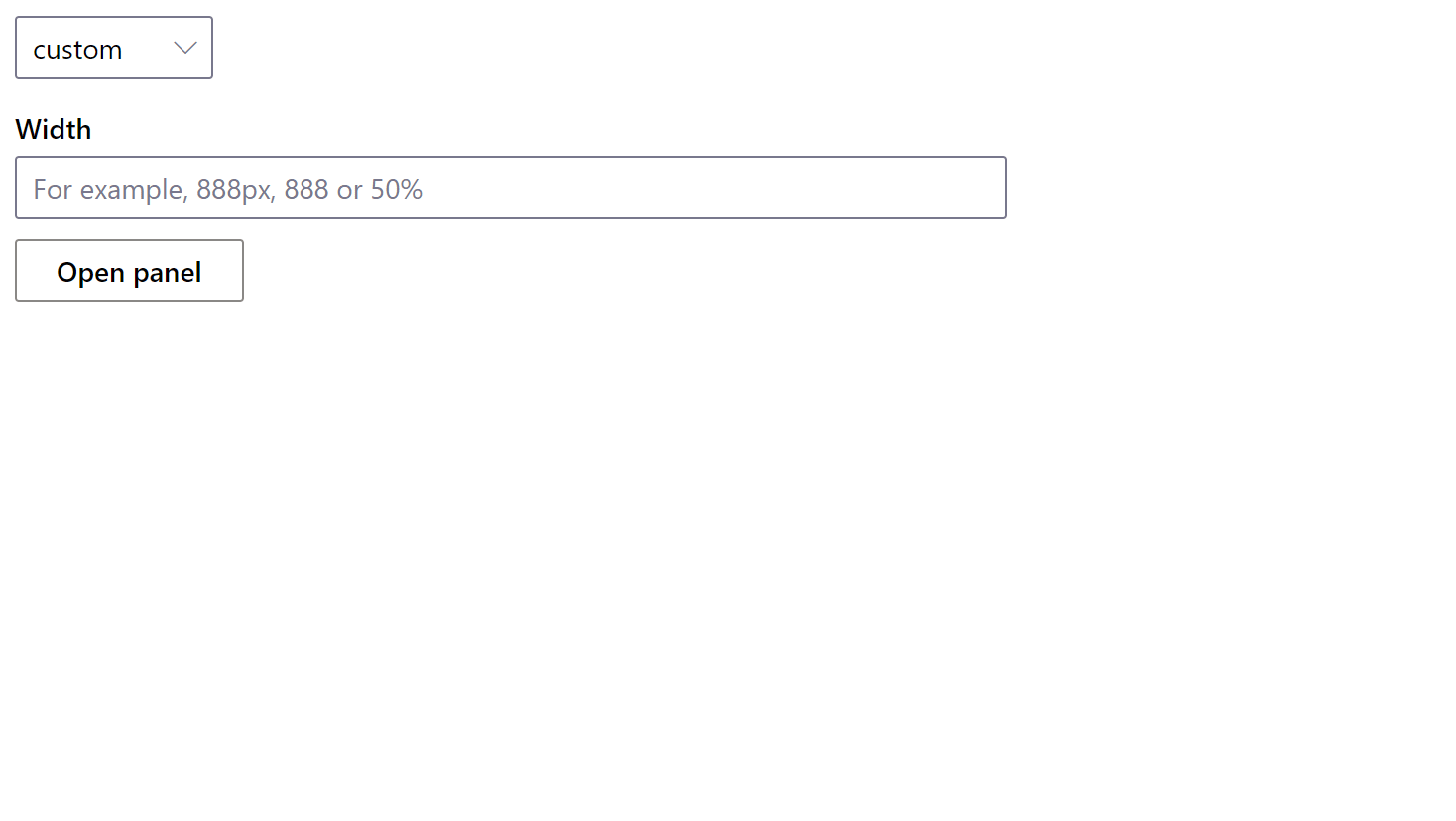
Panel with light dismiss
- Python
- PowerShell
import pglet
from pglet import Button, Panel, Text
with pglet.page("panel-custom") as page:
def button_clicked(e):
p.open = True
page.update()
b = Button(text="Open panel", on_click=button_clicked)
page.add(b)
p = Panel(
title="Panel with light dismiss",
light_dismiss=True,
controls=[Text(value="Click anywhere outside the panel to close it")],
)
page.add(p)
input()
# TODO
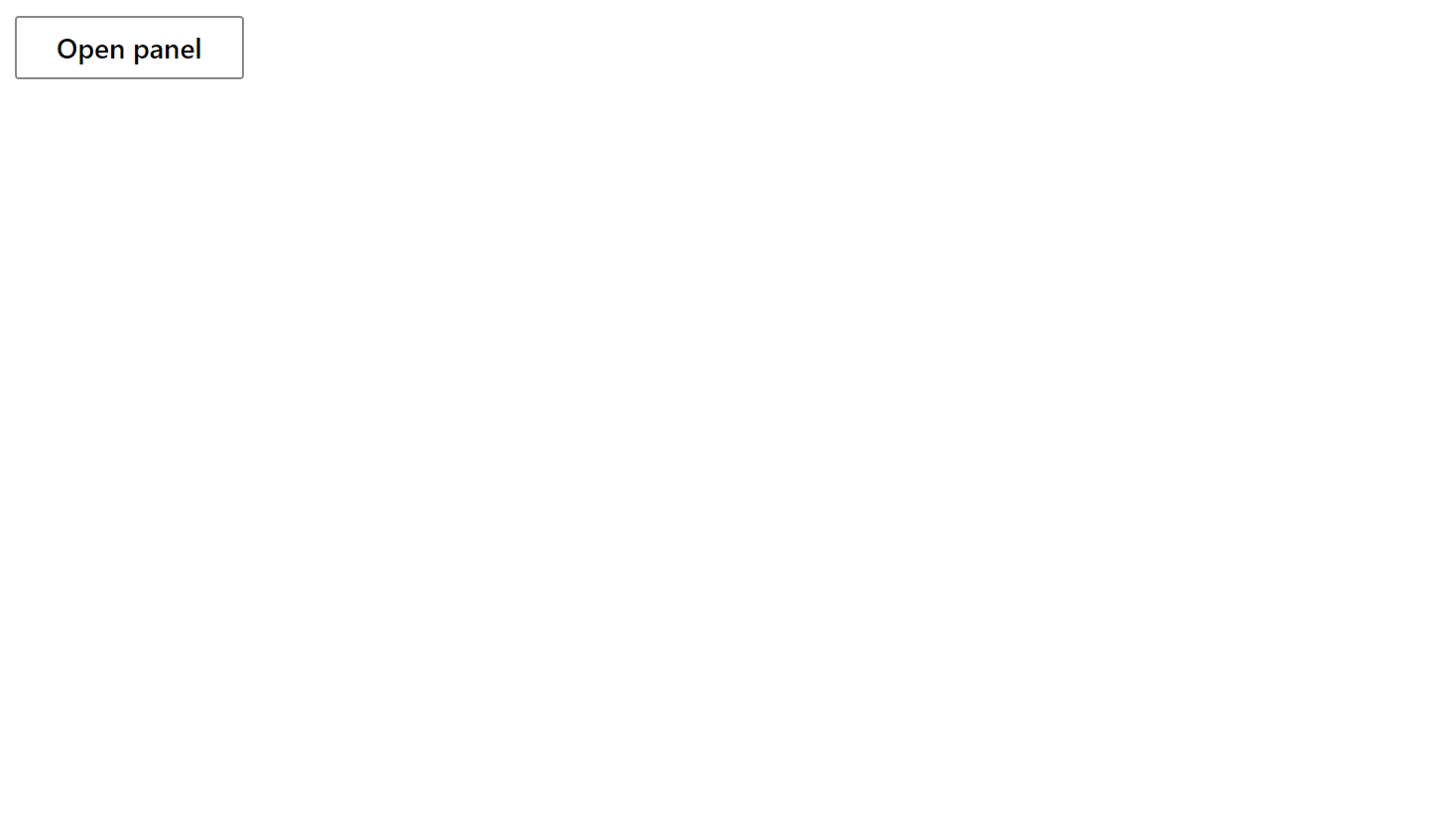
Properties
| Name | Type | Default | Description |
|---|---|---|---|
open | bool | false | Whether the panel is shown. |
title | string | The title text to display at the top of the panel. | |
type | string | Type of the panel: small, smallLeft, medium, large, largeFixed, extraLarge, fluid, custom, customLeft. | |
autoDismiss | bool | true | Whether panel should be automatically hidden when dismissed. |
lightDismiss | bool | false | Whether the panel can be light dismissed. |
width | string | Custom width of custom or customLeft type panel. | |
blocking | bool | true | Whether the panel uses a modal overlay or not. If blocking is false, lightDismiss will not work |
data | string | Additional data attached to the control. The value is passed in dismiss event data. |
Events
| Name | Description |
|---|---|
dismiss | Fires when the panel is dismissed. Panel is dismissed when a user clicks "close" button or clicks outside of non-blocking panel. |
Child controls
- Any control - will be rendered in the body of the panel.
Footer
Footer control
Serves as a container for panel footer controls.
Child controls
Any control.